Добавление рисунка в документ — Word
В этой статье
Добавление рисунка в документ
-
Щелкните в том месте документа, где вы хотите создать рисунок.
-
На вкладке Вставка в группе элементов Иллюстрации нажмите кнопку Фигуры.
-
При вставке полотна появляется вкладка Формат, на которой можно:
-
Вставить фигуру. На вкладке Формат в группе Вставка фигур выберите фигуру и щелкните в нужном месте документа.
-
Изменить фигуру. Щелкните фигуру, которую вы хотите изменить.

-
Добавить текст в фигуру. Щелкните фигуру и введите текст.
-
Сгруппировать выделенные фигуры. Чтобы выделить несколько фигур одновременно, щелкните их, удерживая нажатой клавишу CTRL. На вкладке Формат в группе Упорядочить щелкните Группировать, чтобы все фигуры рассматривались как один объект.
-
Рисовать в документе. На вкладке Формат
в группе Вставка фигур разверните список фигур, щелкнув стрелку. В разделе Линии щелкните Полилиния или Рисованная кривая.
Совет: Прервать рисование с помощью линий типа «Полилиния» или «Рисованная кривая» можно двойным щелчком мыши.
-
Изменить размер фигур. Выделите фигуры, размер которых вы хотите изменить. На вкладке Формат в группе Размер выберите с помощью стрелок или введите значения в полях Высота и Ширина.
-
Применить стиль к фигуре. Наведите указатель мыши на стиль в группе
Примечание: Если вы хотите использовать цвет или градиент, которые недоступны в группе Стили фигур, сначала подберите цвет, а затем примените градиент.

-
Добавление flow charts with connectors. Перед созданием потоковой диаграммы добавьте полотно. Для этого на вкладке Вставка в группе Иллюстрации нажмите кнопку Фигуры и выберите создать полотно. На вкладке Формат
в группе Вставка фигур щелкните фигуру Flow Chart. В областиЛинии выберите соединители, такие как Кривая стрелка. -
Использовать затенение и объемные эффекты, чтобы сделать фигуры на рисунке более привлекательными. На вкладке Формат в группе Стили фигур щелкните Эффекты фигур, а затем выберите эффект.
-
Выровнять объекты на полотне. Чтобы выровнять объекты, нажмите и удерживайте клавишу CTRL, выделяя при этом объекты.
 На вкладке Формат в группе Упорядочить щелкните Выровнять и выберите одну из команд выравнивания.
На вкладке Формат в группе Упорядочить щелкните Выровнять и выберите одну из команд выравнивания.
-
Удаление всего рисунка или его части
-
Выделите объект-рисунок, который вы хотите удалить.
-
Нажмите клавишу DELETE.
Дополнительные сведения
Добавление фигур
Рисование кривой или окружности
Добавление изображений
Обрезка рисунка
Добавление коллекции картинок в файл
В этой статье
Добавление рисунка в документ
-
Щелкните в том месте документа, где вы хотите создать рисунок.

-
На вкладке Вставка в группе элементов Иллюстрации нажмите кнопку Фигуры.
-
Когда вы найдете фигуру, которая вы хотите вставить, дважды щелкните, чтобы вставить ее автоматически, или щелкните и перетащите, чтобы нарисовать ее в документе.
При вставке полотна появляется вкладка Формат, на которой можно:
-
Вставить фигуру. На вкладке Формат в группе Вставка фигур выберите фигуру и щелкните в нужном месте документа.
-
Изменить фигуру. Щелкните фигуру, которую вы хотите изменить. На
вкладке Формат в группе Стили фигур нажмите кнопку Изменитьфигуру и выберите другую фигуру.
-
Добавление текста в фигуру. Щелкните фигуру правой кнопкой мыши, выберите добавить тексти введите текст.
-
Сгруппировать выделенные фигуры. Чтобы выделить несколько фигур одновременно, щелкните их, удерживая нажатой клавишу CTRL. На вкладке Формат в группе Упорядочить щелкните Группировать, чтобы все фигуры рассматривались как один объект.
-
Рисовать в документе.
На вкладке Формат в группе Вставка фигур разверните список фигур, щелкнув стрелку. В разделе Линии щелкните Полилиния или Рисованная кривая. -
Изменить размер фигур.
 Выделите фигуры, размер которых вы хотите изменить. На вкладке Формат в группе Размер щелкните стрелки или введите новые размеры в поля Высота фигуры и Ширина фигуры.
Выделите фигуры, размер которых вы хотите изменить. На вкладке Формат в группе Размер щелкните стрелки или введите новые размеры в поля Высота фигуры и Ширина фигуры. -
Применить стиль к фигуре. Наведите указатель мыши на стиль в группе Стили фигур, чтобы увидеть, как будет выглядеть фигура, если применить к ней этот стиль. Щелкните стиль, чтобы применить его. Кроме того, можно выбрать нужные параметры, нажав кнопку Заливка фигуры
Примечание: Если вы хотите использовать цвет или градиент, которые недоступны в группе Стили фигур, сначала подберите цвет, а затем примените градиент.
-
Добавление flow charts with connectors.
 Перед созданием потоковой диаграммы добавьте полотно. Для этого на вкладке Вставка в группе Иллюстрации нажмите кнопку Фигуры и выберите создать полотно. На вкладке Формат в группе Вставка фигур щелкните фигуру Flow Chart. В областиЛинии выберите соединители, такие как Кривая стрелка.
Перед созданием потоковой диаграммы добавьте полотно. Для этого на вкладке Вставка в группе Иллюстрации нажмите кнопку Фигуры и выберите создать полотно. На вкладке Формат в группе Вставка фигур щелкните фигуру Flow Chart. В областиЛинии выберите соединители, такие как Кривая стрелка. - Чтобы сделать фигуры в рисунке более эффектными, используйте тень и объемные эффекты. На вкладке Формат выберите один из вариантов в группе Эффекты тени или Трехуголовые эффекты.
-
Выровнять объекты на полотне. Чтобы выровнять объекты, нажмите и удерживайте клавишу CTRL, выделяя при этом объекты. На вкладке Формат в группе Упорядочить щелкните Выровнять и выберите одну из команд выравнивания.

-
Удаление всего рисунка или его части
-
Выделите объект-рисунок, который вы хотите удалить.
-
Нажмите клавишу DELETE.
Дополнительные сведения
Рисование кривой или окружности
Добавление изображений
Обрезка рисунка
Добавление коллекции картинок в файл
Детские рисунки в диагностике растройств
Проективные тесты основываются на создании пластичной ситуации, которая в силу активности процесса восприятия создает наиболее благоприятные условия для проявления таких особенностей личности, как установки, эмоциональные состояния, неосознаваемые мотивации. Графическая деятельность (рисование) для ребенка естественна, носит скорее игровой характер и не вызывает тревожных переживаний, она ему близка и приятна и не требует от него исключительных волевых и интеллектуальных усилий.
Графическая деятельность (рисование) для ребенка естественна, носит скорее игровой характер и не вызывает тревожных переживаний, она ему близка и приятна и не требует от него исключительных волевых и интеллектуальных усилий.
Детские рисунки могут успешно использоваться в определении состояния детей разного возраста и различной психофизиологической зрелости, в диагностике отставаний в развитии, леворукости, гиперактивности, тревожности, агрессивности и других неврологических расстройств, а также различных психических заболеваний ребенка.
Особая роль детских рисунков состоит в определении нервно-психического развития детей раннего возраста и возможных психосоматических расстройств. Пока еще редко рисунки детей используются для клинического наблюдения за ребенком в процессе целенаправленной деятельности. Это обусловлено как отсутствием времени для его психологического обследования, знакомства с его семьей, условиями воспитания и обучения, так и недостатком знаний педиатров о значении графической визуализации в диагностике и коррекции возможных психосоматических расстройств. Как показывает наш клинический опыт, с удовольствием занимаются рисованием дети раннего возраста, дошкольники и младшие школьники. Дети более старшего возраста часто принимаются за рисование, преодолевая стеснение и внутреннее сопротивление. Труднее всего “уговорить” подростков выполнить то или иное графическое задание. Около 12 ± 1% подростков категорически отказываются рисовать, а 17 ± 2% делают это без необходимой искренности, правдивости.
Как показывает наш клинический опыт, с удовольствием занимаются рисованием дети раннего возраста, дошкольники и младшие школьники. Дети более старшего возраста часто принимаются за рисование, преодолевая стеснение и внутреннее сопротивление. Труднее всего “уговорить” подростков выполнить то или иное графическое задание. Около 12 ± 1% подростков категорически отказываются рисовать, а 17 ± 2% делают это без необходимой искренности, правдивости.
Умение ребенка точно перерисовывать образцы геометрических фигур отражает его способность к визуальному восприятию и совершенствованию тонких движений. Как известно, в 3 года малыш должен уметь перерисовывать круг, в 4 – крест, в 4,5 – квадрат, в 5 лет – треугольник, в 6 – горизонтально расположенный ромб, в 7 – вертикально расположенный ромб, в 8 – символ “красный крест”, в 9 – цилиндр, в 10–11 – куб. Трудности при копировании геометрических фигур могут свидетельствовать о нарушении зрения, концентрации внимания или способности “контролировать свою нервномышечную деятельность”.
Хорошо известный тест “рисование человека” является скрининговым и широко используется детскими психологами для оценки школьной зрелости и способности ребенка к познанию, для анализа его интеллекта, визуального восприятия и визуальнодвигательной интеграции. Обычно дети в возрасте 4–5 лет рисуют человека с тремя частями тела, а большинство детей старше 5 лет изображают человека уже с шестью частями тела.
Для маленького ребенка рисунок – это возможность рассказать о вещах и различных ситуациях с помощью картинок, пока устная и письменная речь малыша еще недостаточно совершенны. Такая роль детского рисунка сохраняется до 10 лет, а возрастной период от 5 до 10 лет многие исследователи называют “золотой эрой” детского рисунка, подготовка к которому начинается уже с 2 лет. “Настоящий” же рисунок появляется у ребенка только в 4 года.
В связи с этим мы решили проиллюстрировать отдельными примерами наш опыт анализа детских рисунков, чтобы показать педиатрам значение этого графического диагностического приема во врачебной практике.
Так, достаточно точную информацию о ситуации в семье дает расположение ее членов на рисунке, а также размер изображенных фигур. Если люди нарисованы рядом, держатся за руки или сидят за общим столом, обращены лицом друг к другу, то можно говорить о психологическом благополучии. Разобщенность, разбросанность образов свидетельствуют о слабых эмоциональных связях. Не очень хорошо, когда фигуры расположены слишком тесно друг к другу, “срослись” – это показывает, что в семье отсутствуют личные границы каждого человека, нет уважения к чужому. Тенденции, которые наблюдаются в рисунках детей, говорят об уменьшении состава семьи или его увеличении, свидетельствуют об их действии, значимости фигур, их разобщенности и т. д.
В рисунках своей семьи и рисунках человека для выявления связей с окружающими большое значение имеет рисование ребенком рук. Широко расставленные руки могут свидетельствовать о потребности в общении, опущенные, напротив, говорят об аутизме. Редуцированные кисти рук или их отсутствие свидетельствует о сниженной практике общения, изображение кистей рук в виде кулаков – признак агрессии. Если ребенок штрихует руки или вообще их не рисует, это говорит о трудностях в специальных контактах, с которыми у него связано эмоциональное напряжение.
Если ребенок штрихует руки или вообще их не рисует, это говорит о трудностях в специальных контактах, с которыми у него связано эмоциональное напряжение.
О демонстративных тенденциях ребенка свидетельствует декорированность фигуры человека (пышные платья, нашивка и т. п.). Дети с таким видом демонстративности часто различными способами компенсируют чувство неуверенности в себе. Увеличение на детском рисунке состава семьи связано с неудовлетворенными психологическими потребностями ребенка, в частности с дефицитом общения с родителями.
Так, например, мама Пети, 5,5 года, обратилась к нам с тем, что ребенок не слушается, не хочет ходить на занятия по подготовке к школе, при этом мальчик не справляется с учебной программой детского образовательного учреждения. На своем рисунке первым Петя рисует дедушку – «значимый» человек, вторым – маму, которая спрятала руку за спину, а третий Петя с протянутыми руками. Он готов к общению, которого ему, видимо, не хватает. На слова мамы: «А папу нарисуй» ответил: «Больше никого не буду рисовать». В дальнейшем из беседы с мамой выяснилось, что папа недавно ушел из семьи. У мамы очевидные проблемы.
В дальнейшем из беседы с мамой выяснилось, что папа недавно ушел из семьи. У мамы очевидные проблемы.
Вскоре Петя вновь берет карандаш и рисует фигуру женщины, но без рук (видимо, связи с ней еще не налажены). На вопрос: «Кто это?» Петя ответил: «Да это Лена. Она молодая». Оказалось, что эта веселая молодая женщина, с которой мама, взяв Петю, каталась на лыжах. На рисунке «ступеньки» мальчик выразил свое особое расположение к Лене, поставив ее на верхнюю ступеньку и сказав: «Я на ней женюсь» (рис. 1). Таким образом, на обращение мамы ответа мы не получили, но зато узнали о проблемах семьи.
А вот по поводу другого ребенка, Саши, 8,5 года, мама обратилась с жалобой на то, что мальчик плохо учится и дома делает «все, что хочет». Рисунок Саши, у которого по рисованию в дневнике стояла оценка «5», показал, что дома от него все отвернулись: папа читает газету «Труд», мама стоит у плиты со сковородкой, старший брат стоит с поднятыми руками. От него, видимо, Саше еще достанется, а он, Саша, на роликах (рис. 2).
2).
Вот так ярко дети на рисунках показывают, что с ними происходит дома. Ребенок активно проецирует воспринимаемый опыт в специфическую деятельность – игру, рисование, лепку и т.п. Рисунки являются прежде всего средством самовыражения, при этом происходит демонстрация травмирующих переживаний, что дает возможность выявить основные психологические проблемы, имеющиеся у ребенка.
Клинические психологи находят связь рисования с развитием мышления и речи, формированием личности ребенка, связи его с окружающим миром. Психологи и психотерапевты используют детские рисунки как один из методов диагностики и арт-терапии.
Одним из относительно частых методов исследования личности ребенка является графический тест «несуществующее животное». Изображенное ребенком животное представляет его самого. Это относится «к своему я». Интерпретация рисунка ребенка, идентифицирующего себя с животным, дает возможность представить врачу состояние ребенка и его психологические проблемы [2].
Так, мама Маши, 8 лет, обратилась к нам с тем, что у девочки появились признаки негативизма и возбуждения. Папы у ребенка нет. У мамы появился друг, с которым Маша не желает общаться. Поэтому в рисунке Маши «Тигердок» отмечается проявление агрессии, о чем ярко говорит наличие у животного зубов и когтей (рис. 3).
После анализа состояния здоровья и особенностей «изобразительной деятельности» Маши было сделано заключение о том, что в данном случае отсутствовало правильное введение в семью нового человека. Это и привело к отклонению в поведении ребенка. Маме были даны конкретные рекомендации по оптимизации семейного климата.
Рисунок другой нашей пациентки – Даши, 10 лет. Ее «Дракоша» возник в результате дефицита общения с мамой (папа в семье не живет). Мама весь день проводит на работе. Девочка ушла в себя, как бы спряталась под панцирь. Даша даже высказывала просьбу о том, чтобы ей купили черепашку, а мама, как у других девочек, дома пекла пироги (рис. 4).
В рисунках Изольды, 6 лет, отражены страхи, которые были вызваны стрессом в дошкольном учреждении. Там девочка увидела в доме напротив в окне женщину, призывающую всех на помощь. После того, как девочка вынесла свои страхи на бумагу, была проведена беседа с ней и мамой. Было предложено «переделать» свои страхи на что-то позитивное. Изольда это тоже отразила в рисунках, что изменило позитивно ее поведение.
Наш клинический опыт показывает, что, например, у детей из семей с «проблемным употреблением алкоголя» диагностируется целый комплекс отрицательных проблем. Так, в 71,3 ± 2% случаев у них отмечается агрессия, которая проявляется подчеркнутой прорисовкой рта, зубов, в появлении рожек на голове, военизированной одежды. Четко нарисованные ноги у таких детей – отражение уверенности в себе.
Тревожность рисующего ребенка проявляется в нажиме карандаша. Эти дети рисуют контуры фигур штрихами, часто исправляют рисунок. О тревожности свидетельствует также подчеркнутая прорисовка глаз, их увеличенный размер.
При умеренной умственной отсталости отмечается чрезвычайная пассивность в рисовании, а при легкой умственной отсталости наблюдается упрощенность рисунков. Рисование детей с психическими заболеваниями также имеет свою специфику. При ранней детской шизофрении характерны незавершенность в изображении предметов и действий, увеличение анатомических частей тела, может быть излишняя детализация рисунка.
В процессе графической деятельности при создании художественного образа происходит выявление того, что беспокоит ребенка. В дальнейшем возможна трансформация ранее созданных психотравмирующих образов. Они могут преобразовываться в позитивные (дружественные, смешные) образы.
Проведенный нами анализ литературы и многолетние клинические исследования свидетельствуют о том, что врачи недооценивают значение детских рисунков в диагностике различных отклонений в
развитии, психических и соматических расстройств. Рисунки ребенка могут служить дополнительным диагностическим методом, определяющим уровень его психического развития, эмоционального состояния, а также характер взаимоотношений ребенка с окружающими, определение неудовлетворенности его потребностей, различных изменений в состоянии здоровья. Они также могут использоваться при организации коррекционно-педагогической помощи детям не только в домашних условиях, но и в организованных коллективах.
Таким образом, среди диагностических средств, используемых в практике педиатра, рисуночные методы могут занимать важное место. При этом для успешного проведения психологической диагностики недостаточно знать значение тех или иных тестовых показателей, необходимо еще владеть общей логикой анализа, позволяющей рассматривать эти показатели в их взаимосвязях. Результатом применения графических методов становится укрепление психологического здоровья детей, что обеспечивает условия для оптимизации поведения и эффективной психологической реабилитации.
Источник:
РОССИЙСКИЙ ПЕДИАТРИЧЕСКИЙ ЖУРНАЛ 2′ 2014
Авторы:
Доскин В.А., Печора К.Л., Картоева Р.А., Соколова М.С
Российская медицинская академия последипломного образования, 123995, Москва, ул. Баррикадная, 2/1
Машинальное рисование на лекциях помогает усваивать новые идеи, доказали ученые
Гендиректор консалтинговой компании Green Street Юна Скобликова часто машинально рисует, когда разговаривает по телефону. «Я не вижу собеседника. Мне не хватает его взгляда. А хочется увидеть что-нибудь», — говорит она. Чаще всего после разговора на бумаге остаются кружочки, плавные или округлые линии. «Я рисую в расслабленном состоянии, когда беседа вызывает положительные эмоции. Если разговор становится нервным, вскакиваю и хожу с телефоном по комнате», — признается Скобликова. По ее словам, рисунки помогают ей концентрироваться и запоминать информацию. Иногда они даже отражают суть разговора. «Когда я обсуждаю какое-то решение, рисунки часто остаются незаконченными. Рука просто бессознательно следует за моей мыслью, пока я вырабатываю решение», — говорит она.
В современной жизни на людей обрушиваются такие потоки информации, которые они не в состоянии запомнить и обработать. Поэтому многие ищут способы лучше сохранить в голове нужную информацию, объясняет психолог Лия Киневская. Рисунки на полях особо важны для людей с сенсорным восприятием жизни, потому что они запоминают информацию через образы, чувства и осязание, говорит она.
«Это инструмент для мыслительной деятельности, — утверждает писательница Санни Браун, автор книги The Doodle Revolution («Революция почеркушек»). — Калякание влияет на то, как мы перерабатываем информацию и решаем задачи».
Машинально сделанные почеркушки могут быть очень разными: от абстрактных узоров до чертежей или реалистичных изображений предметов, людей и пейзажей. «Кружочек, как правило, выявляет зацикленность на какой-то мысли, квадрат с острыми углами — несогласие с собеседником, цветок — положительные эмоции», — рассказывает Киневская.
Рисунок на память
Школьная преподавательница Саманта Уилсон разрисовывает листы на заседаниях и уроках — это помогает ей снять нервное напряжение и справиться со скукой. «Может показаться, что я отключаюсь, но на самом деле я мысленно сосредотачиваюсь, придаю законченную форму собственным идеям», — говорит Уилсон. Именно процесс рисования помог ей определиться с темой для дипломной работы.
Джесс Принц, преподаватель философии в магистратуре при Городском университете Нью-Йорка, утверждает, что рисование человеческих голов в необычном ракурсе или окружении помогает ему лучше сосредоточиться на конференциях. Потом, рассматривая рисунки, Принц восстанавливает в памяти услышанное: «Они помогают вспомнить гораздо больше. Это как открытка — путешественник мог забыть детали своей поездки, но при взгляде на изображение они снова оживают».
По словам Санни Браун, для некоторых людей почеркушки — подспорье в учебе. По работе ей приходится вести курсы, на которых корпоративных руководителей учат представлять идеи, концепции в виде графических образов. Это помогает им настроиться на творческий лад и делает общение более содержательным.
Рисунки на полях, конечно, дают косвенную информацию о состоянии человека, строить на этом, например, коучинговую сессию невозможно, полагает Павел Буков, коуч и гендиректор консалтинговой компании RQLab. «Я замечал, что мои клиенты рисуют иголки или шипы, когда не хотят говорить на какую-нибудь тему, или заштриховывают рисунок, когда нервничают», — рассказывает он. Кроме того, по месторасположению рисунка, внизу или наверху, можно судить о самооценке человека, добавляет он. Однако Буков считает, что излечить психологические проблемы с помощью рисунка человек может, только если он рисует сознательно. «Навыку прорисовывать свое состояние и таким образом осознавать его может научить только психолог», — говорит он.
Ученые ранее считали, что почеркушки позволяют заглянуть во внутренний мир человека, но недавние исследования этого не подтверждают, как явствует из публикации 2011 г. в медицинском журнале The Lancet. Некоторые исследователи полагают, что калякание помогает мозгу оставаться активным, задействуя «сети по умолчанию» — области, поддерживающие базовый уровень активности коры головного мозга, когда внешние раздражители отсутствуют.
Расшифровать мысль
Митико Маруяма, изучающая медицину в Университете Британской Колумбии в канадском городе Ванкувере, на лекциях записывает только ключевые слова, а затем сопровождает их «ежедневными почеркушками», с помощью которых ей легче собрать воедино полученные сведения. «Пока я не зарисую все, мне трудно сформировать в уме полную картину, — говорит студентка. — Рисование позволяет понять, что я усвоила, а что — нет». Когда Маруяма на неделю прекратила делать зарисовки, ее успеваемость ухудшилась.
По мнению Габриелы Голдшмидт, преподавателя архитектуры в институте Технион в Хайфе, вид рисунка стимулирует человека к развитию имеющихся идей. «Почеркушки запускают диалог между рассудком, рукой, держащей карандаш, и глазами, следящими за движением карандаша», — говорится в отчете об исследовании, опубликованном Голдшмидт в 2014 г. Исследовательница наблюдала за студентом, у которого застопорилась работа по проектированию детского сада. Не зная, как решить проблему, студент начал покрывать лист бумаги образцами собственной подписи. Через какое-то время он заметил, что наносимые им на бумагу линии образуют схему взаимного расположения трех функциональных блоков детского сада. Он перерисовал эту схему в увеличенном масштабе и вскоре смог создать нужный чертеж.
Часто рисунки выражают сложные эмоции, которые трудно описать словами. В 2011 г. на стокгольмской конференции по вопросам взаимодействия человека с компьютером был представлен доклад об эксперименте, в ходе которого 10 человек обменивались рисунками в социальной сети. Эти рисунки выражали переживания, о которых испытуемые не решились бы рассказать словами. Один из них, 37-летний учитель, недавно ставший отцом, изобразил «изношенный» мозг, олицетворяющий его душевное состояние. 27-летняя аспирантка нарисовала обелиск, возвышающийся над фигурой ребенка. Обелиск символизировал надвигающийся дедлайн, а фигурка — ее саму. «Возможность делать зарисовки меняет наши средства для выражения своих чувств, — говорит Надир Вейбел, преподаватель Калифорнийского Университета в Сан-Диего. — Картинки сообщают гораздо больше, чем текст или фотография, сообщение получается более личным».
Конечно, почеркушки не всегда помогают решать ментальные задачи. Исследование, проведенное в 2012 г. в Университете Британской Колумбии, показало, что человеку, просматривающему последовательность изображений и одновременно черкающему что-нибудь на бумаге, оказывается труднее запомнить показанное. Вероятно, в этом случае ментальному аппарату, ответственному за обработку образов, приходится работать на два фронта, выполняя две схожие задачи. «Если рисование происходит одновременно с другой работой, задействующей те же когнитивные каналы, происходит затор», — делает вывод Браун.
По мнению Катрины Гридиной, психолога и преподавателя импровизации и перформанса школы «Искусство быть», бессознательное рисование на полях вовсе не помогает сосредоточиться на предмете разговора. «Часть мозга переключается на рисование, и внимание рассеивается, — полагает она и добавляет: — Я чаще всего рисую от скуки, когда разговор или человек мне не очень интересны. Но я не могу сказать об этом собеседнику впрямую». Гридина считает, что бессознательное рисование помогает людям на работе, когда им не нравится задание, которое им поручили, разговор с клиентом или просто поведение коллеги: «Мы же не можем в этой ситуации сказать правду собеседнику. А рисование — это своего рода сброс негативных эмоций».
Как перерисовать объект в Illustrator | Small Business
Графические дизайнеры и специалисты по полиграфии часто сталкиваются с необходимостью перерисовывать графику, чтобы заменить растровые изображения с низким разрешением сомнительного качества. Ваши клиенты могут отправлять на веб-сайт изображения логотипов и штриховых рисунков и ожидать, что вы разместите их в увеличенном размере. Когда ваш бизнес зависит от правильного воспроизведения этих рисунков, вы сталкиваетесь с необходимостью воссоздать их. В зависимости от того, требуется ли вам точное воспроизведение рассматриваемой графики или ее более свободная интерпретация для создания стилизованной точки, вы можете использовать любой из двух методов в Adobe Illustrator для перерисовки объектов.
Live Trace
Откройте, поместите или вставьте растровое изображение в Adobe Illustrator. Откройте меню «Объект», найдите его подменю «Живая трассировка» и выберите «Параметры трассировки», чтобы открыть одноименное диалоговое окно.
Выберите набор настроек в раскрывающемся меню в верхнем левом углу диалогового окна «Параметры трассировки». Вы можете выбрать одну из 14 настроек, поставляемых с программным обеспечением, или выбрать предустановку, которую вы определили самостоятельно. Если одна из предустановок приближается к вашим целям вывода, вы можете использовать ее в качестве отправной точки и настроить ее параметры в остальных настройках параметров трассировки.
Задайте параметры для раздела «Регулировки». «Режим» выбирает цвет, оттенки серого и черно-белый. «Порог» определяет точку между нулем и 255, выше которой значения яркости или яркости преобразуются в белый цвет, а ниже — в черный. Параметр «Порог» становится активным только в том случае, если для параметра «Режим» установлено значение «черно-белый». Палитра определяет цветовую систему для преобразования изображения в цветное или в оттенки серого. Если вы не откроете одну из библиотек образцов Illustrator перед запуском процесса Live Trace, автоматический выбор будет вашим единственным выбором палитры, что означает, что Illustrator определяет цвета в своем трассированном выводе.Максимальное количество цветов определяет число от двух до 256 и представляет максимальное количество цветов или оттенков серого в выходном результате. Флажок «Вывод в образцы» указывает Illustrator добавить на панель «Образцы» цвета, которые он использует при трассированном выводе. Размытие определяет радиус размытия по Гауссу от нуля до 20 пикселей, который Illustrator применяет к вашему изображению до его отслеживания. Этот параметр помогает программе справляться с большими, зашумленными или некачественными изображениями. Resample устанавливает разрешение от 1 до 600 пикселей на дюйм для процесса повторной выборки, применяемого к растровому изображению до его трассировки, что может ускорить результаты трассировки за счет точности.
Задайте параметры для раздела «Настройки трассировки» диалогового окна «Параметры трассировки». Флажки «Заливки» и «Обводки» определяют, будут ли результаты черно-белой трассировки включать один или оба этих параметра. Сопровождающие их параметры Max Stroke Weight и Min Stroke Length определяют значения, выше которых штрихи становятся заполненными областями, а ниже какие детали изображения не становятся штрихами. Подгонка пути определяет, насколько точно трассировка следует деталям в исходном изображении. Минимальная площадь регулирует мельчайшие детали, которые будет обрабатывать Live Trace.Угловой угол определяет точку разрыва между угловыми точками и плавными точками, которая равна разнице между остроугольными и плавно изогнутыми переходами на линии. Игнорировать белый цвет исключает белые области из трассировки, что упрощает удаление белого фона за отсканированным изображением или фотографией объекта.
Выберите настройки в разделе «Просмотр» диалогового окна «Параметры трассировки». Растр определяет, как и будет ли Illustrator отображать растровое изображение, которое вы отслеживаете. Вектор определяет, как Illustrator отображает результаты трассировки.
Установите флажок «Предварительный просмотр», чтобы проверить результаты трассировки перед тем, как подтвердить завершение операции трассировки. Внесите изменения в свои настройки, если вы не удовлетворены, или нажмите кнопку «Отследить», чтобы завершить процесс.
Ручная трассировка
Откройте, поместите или вставьте растровое изображение в Adobe Illustrator. Выберите меню «Окно» и выберите «Слои», чтобы открыть панель «Слои».
Щелкните всплывающее меню в верхнем правом углу панели «Слои» и выберите «Параметры для [Имя слоя]», где «Имя слоя» представляет имя слоя, на котором вы разместили свое растровое изображение.В диалоговом окне «Параметры слоя» установите флажок «Шаблон», чтобы уменьшить непрозрачность растрового изображения, чтобы вы могли рисовать поверх него. Параметр «Шаблон» автоматически блокирует любой слой, к которому вы его применяете, чтобы вы не могли случайно переместить перерисовываемый объект.
Нажмите кнопку «Создать новый слой» в нижней части панели «Слои», чтобы добавить новый слой над шаблонным растровым изображением. Активируйте инструмент «Перо» на панели инструментов Adobe Illustrator.
Откройте меню «Окно» и выберите «Цвет», чтобы открыть панель «Цвет».Нажмите на цветной значок «Обводка» в верхнем левом углу панели. Установите цвет обводки на оттенок, который контрастирует с вашим предметом, чтобы вы могли видеть свою обводку по мере ее рисования. Щелкните значок «Заливка», затем щелкните значок «Нет» в левом нижнем углу панели «Цвет». Во время рисования вы увидите очертания своего пути, не отвлекаясь на внутренние заливки.
Щелкните новый слой, чтобы установить первую точку привязки для ручной трассировки. Щелкните и перетащите, чтобы установить плавную точку, или просто щелкните, чтобы создать угловую точку.
Щелкните и перетащите, чтобы очертить предмет, перемещаясь по периметру произведения искусства. Когда вы вернетесь к своей начальной точке, щелкните по ней, чтобы закрыть путь. Создайте любые дополнительные формы, необходимые для завершения вашего рисунка. Задайте окончательный цвет штрихов и их заливок, чтобы они соответствовали цветам исходного изображения.
Выберите слой, содержащий шаблонное растровое изображение. Нажмите кнопку «Удалить выделение» в нижней части панели «Слои», чтобы удалить его из файла Illustrator и уменьшить размер документа.Если вы хотите сохранить его в файле трассировки для использования в будущем, оставьте его на месте.
Ссылки
Ресурсы
- Adobe Illustrator CS5 Wow! Книга; Sharon Steuer
- Реальный мир Adobe Illustrator CS5; Морди Голдинг
- Adobe Illustrator CS5 Библия; Ted Alspach
- Illustrator CS5 для Windows и Macintosh Краткое руководство по визуальному запуску; Элейн Вайнманн и Питер Лурекас
Советы
- Если вы сохраните набор параметров трассировки в качестве предустановки, разрешение повторной выборки, растровые и векторные настройки не сохранятся.
- Увеличьте масштаб изображения, кратно 100%, чтобы четко видеть детали при создании трассировки вручную.
- В области информации под флажком «Предварительный просмотр» в диалоговом окне «Параметры Live Trace» приводится сводная информация об объектах трассировки и отображается разрешение растрового изображения.
Предупреждения
- Оперативная трассировка с точным подбором пути Параметры подгонки пути могут создавать очень сложные отслеживаемые объекты с большим количеством точек привязки. Эти результаты могут оказаться трудными для печати.
Писатель Биография
Элизабет Мотт — писатель с 1983 года. Мотт имеет большой опыт написания рекламных текстов для всего, от кухонной техники и финансовых услуг до образования и туризма. Она имеет степень бакалавра искусств и магистра искусств по английскому языку в Университете штата Индиана.
copyright — В какой момент изображение можно считать «перерисованным»?
В большинстве случаев в академических публикациях требуется разрешение на повторное использование (например,грамм. опубликовать повторно) ранее опубликованный графический контент. Проблема в том, что владельцем авторских прав на этот контент обычно является не художник или ученый, создавший оригинальные изображения, а издатель. Издатель, в свою очередь, часто требует значительную плату за повторное использование изображений.
Разрешение требуется, если исходное изображение скопировано (используется как есть) или изменено (были внесены небольшие изменения). Авторское право обычно НЕ требуется, если изображение было перерисовано (т.е.е. внесены настолько существенные изменения, что ее можно считать новой работой). У большинства крупных издателей есть это правило, см., Например, заявление Wiley (ссылка на .pdf):
Воспроизведение рисунка означает использование рисунка, который был ранее опубликован точно таким же форма. Адаптация рисунка означает изменение ранее опубликованной формы, например, путем добавления или вычитания информации. Как воспроизведение, так и адаптация ранее опубликованных работ требуют разрешения авторского права. Перерисованные цифры не требуют разрешения авторских прав, а также делать рисунки, созданные с использованием данных или результатов из других публикаций.
При подготовке изображений для научных публикаций я часто отслеживаю исходные изображения с помощью векторной программы, в основном из соображений качества. Многие статьи, опубликованные всего десять лет назад, содержат графику такого низкого качества, что при дальнейшей печати она станет трудночитаемой.
Технически я бы сказал, что я «перерисовываю» эти изображения (я использую нижележащую копию, чтобы направлять свой новый рисунок), но, конечно, конечный продукт в основном является клоном исходного изображения с высоким разрешением.
Теперь мой вопрос: связаны ли термины «перерисованный» и «измененный» с техникой или методом, используемым для создания нового изображения, или с различием между исходным изображением и новой работой? Существуют ли какие-либо конкретные судебные решения о том, что считать «измененным» и «перерисованным», со сравнением исходного и производного изображения?
Я задаю этот вопрос здесь, а не на academia.stackexchange, потому что здесь, вероятно, больше экспертов по разрешению изображений и авторскому праву.
ohjay / turtledraw: перерисовка изображений с использованием графики черепахи
Простой эксперимент: перерисовка произвольного изображения с использованием черепаховой графики.Реализовано осенью 2016 года, чтобы заинтересовать учащихся рекурсивным искусством Scheme. Идея заключалась в том, что я делал снимок класса, а затем позволял черепахе рисовать его (с проецированием моего экрана, чтобы все могли смотреть) в течение периода.
Разумеется, Схему задействовать никогда не приходилось. В интересах всего населения, не связанного с схемами, я добавил версию кода, использующую только Python. В настоящее время это стандартная версия.
Настройка
git clone https: // github.com / ohjay / turtledraw.git
cd turtledraw
pip install -r requirements.txt
Требования
Технически все может быть запущено и с Python 2.7. Однако изображения будут сохраняться как SVG вместо PNG.
Устранение неполадок
-
OSError: dlopen () не удалось загрузить библиотеку: cairo / cairo-2
Попробуйте запуститьbrew install python3 cairo pango gdk-pixbuf libffi.
Использование
1. Чтобы векторизовать изображение как файл SVG
Воспользуйтесь этим онлайн-инструментом.( Используйте этот инструмент ; код предназначен для работы со спецификацией SVG, связанной именно с этим инструментом.)
2. Чтобы нарисовать файл SVG с использованием графики черепахи (без схемы)
Измените параметры в верхней части svgparse.py по желанию, затем запустите
python3 svgparse.py
2б. Чтобы преобразовать файл SVG в код схемы черепахи
python3 svgparse.py --scheme
Почему схема? Первоначальной целью этого проекта было продвижение конкурса рекурсивного искусства «Схема».Соответственно, я хотел показать людям, что они могут делать со своими личными переводчиками Проекта 4 [Схема].
3б. Для запуска схемы черепаха код
Запустите файл с помощью интерпретатора схемы из CS 61A Беркли (к сожалению, вам придется реализовать это самостоятельно; проект повторно используется каждый семестр, поэтому я не могу публиковать решение на GitHub). Обратите внимание, что мой код действительно зависит от наличия 61A дистрибутива Scheme.
В качестве альтернативы вы можете вставить сгенерированный код в онлайн-интерпретатор Jen.
Примеры
Многие входные изображения были предоставлены в папке в в качестве примеров. Примечание: за исключением bird.jpg , все фотографии in / *. Jpg были сделаны Тоней Нгуен. (Кроме того, говоря о bird.jpg , его результат перерисовки выглядит намного лучше, если для параметра cubic_unfinished установлено значение True .)
компакт-диск turtledraw
python3 svgparse.py в / *. svg
Схема компакт-диск turtledraw
python3 svgparse.py --scheme в / *. svg
схема python3 / scheme.py out / *. scm
Примечание: параметры могут иметь большое значение для стиля и качества вывода, как показано ниже.
Задача перерисовки SAILOR MOON — это волшебство
Задача «перерисовать» или «нарисуйте в своем собственном стиле» — не новая тенденция захвата социальных сетей. В этой задаче цифровые художники берут на себя задачу заново отрисовать снимок экрана мультсериала или иногда просто персонажа другого художника и безбоязненно наделяют его своим уникальным стилем как дань уважения. Sailor Moon долгое время был излюбленным предметом художественных испытаний, и последний из них охватил социальные сети быстрее, чем вы можете сказать «Лунная тиара».
Все начинается со скриншота из Sailor Moon S , третьего сезона оригинального телесериала.
Toei Animation
Обеспокоенный и безмолвный взгляд Сейлор Мун на кого-то за кадром выглядит так, будто она в самом разгаре битвы, и у нее не все идет хорошо. Другие видят в выражении ее лица тихую решимость.В любом случае, этот единственный снимок экрана захватил воображение художников со всего мира. С тех пор испытание «Sailor Moon Redraw» стало популярным в Twitter, Tumblr, Deviantart и многих других.
Наблюдение за совершенно разными стилями художников, но каждый из которых прекрасен, подчеркивает как талант тех, кто принимает вызов, так и их любовь к исходному аниме. Вот лишь несколько наших любимых вариантов Сэйлор Мун, также известной как Усаги Цукино.
完全 に 自 分 の 絵 で で ー ラ ー ム ー ン さ ん 描 い t。 pic.twitter.com/j5Xrj3x4A1
— 鬼頭 え ん 🏴 春 新 作 陰 弟kitoen2173) 19 мая 2020
Естественно, некоторые художники приняли вызов нестандартно — гыыыы нестандартно — смешав «Сэйлор Мун» с другим любимым фандомом или придав забавный поворот своей версии.В конце концов, это Интернет.
Просмотрите хэштег, чтобы увидеть больше художественных интерпретаций задачи Sailor Moon Redraw. Есть ли у вас любимая? Расскажите нам, какой из них, в комментариях.
Келли Нокс — писатель-фрилансер из Сиэтла, штат Вашингтон, который пишет для «Звездных войн», комиксов DC и многих других. Следуйте за ней в Twitter.
Германия отвергает идею перекройки границ Западных Балкан — министр
Министр иностранных дел Германии Хайко Маас носит защитную маску во время встречи с У.Государственный секретарь Энтони Блинкен в Брюсселе, Бельгия, 14 апреля 2021 года. REUTERS / Johanna Geron / Pool / File Photo
Германия отвергает перекройку границ на Западных Балканах по этническому признаку, и эта идея была «снова воплощена в жизнь». ящик », — заявил в четверг министр иностранных дел Хайко Маас.
Эта идея была высказана в неофициальной дипломатической ноте Европейского союза, которая встревожила боснийцев, которые увидели в этом угрозу территориальному единству своей страны, спустя два десятилетия после того, как этнические конфликты привели к войне в регионе.
В записке, которую увидело Рейтер, говорилось, что создание Великой Сербии, Великой Албании и Великой Хорватии могло бы помочь снять национальную напряженность, сдерживающую интеграцию с ЕС в регионе.
Дипломат в Брюсселе сказал, что страны-члены ЕС не обсуждали эту идею.
«Идея о том, что проблемы можно решить с помощью новых линий на карте, не только нереалистична, но и опасно даже начинать эту дискуссию», — сказал Маас репортерам в Приштине, столице Косово.
«Идея изменения границ — это та, которую правительство Германии категорически отвергает», — сказал он, добавив, что он рад, что эту идею «снова положили в ящик или, надеюсь, в уничтожитель истории».
Дипломатическая нота ЕС впервые просочилась в словенские СМИ. Премьер-министр Словении Янез Янса опроверг сообщения СМИ о том, что он отправил его президенту Европейского совета Шарлю Мишелю, который председательствует на саммитах ЕС, в качестве предложения о том, как вести себя в регионе после того, как Словения в июле возьмет на себя председательство в ЕС.
Этническая напряженность в бывшей Югославии обострилась после смерти давнего лидера Иосипа Броз Тито в 1980 году, кульминацией которой стал крах югославской федерации в 1992 году и балканские войны 1990-х годов.Около 100 000 человек были убиты в Боснии, где сербы и хорваты стремились создать свои собственные этнические государства.
Две бывшие югославские республики, Хорватия и Словения, присоединились к ЕС. Черногория, Сербия, Республика Северная Македония, Босния и Косово, ранее входившие в состав Сербии, также надеются присоединиться. Албания также стремится к членству.
Наши стандарты: принципы доверия Thomson Reuters.
Профессиональный художник перерисовывает рисунки своих детей в трогательной книге
Слева: Томоэ Ицуки Ромен.Справа: Томоэ Томаса Ромена.Французский художник Томас Ромен стал соавтором мультсериала Code Lyoko . Он также стал соавтором двух сыновей, Ицуки и Рюноске. В 2017 году Ромен начал публиковать в Твиттере фотографии своих интерпретаций произведений своих детей. Теперь трио является соавтором книги Семейные черты: Фантастический бестиарий отца и его сыновей , великолепного празднования общей страсти семьи к искусству.
Выпущенная на английском 19 марта компанией Udon Entertainment (и опубликованная в прошлом году на французском языке), Family Traits собирает общие работы, которые по-прежнему радуют подписчиков Томаса Ромена в Твиттере и сторонников Patreon.В 115-страничной книге в твердом переплете представлены не только детские иллюстрации рядом с отцовским взглядом на их работу, но и проницательные комментарии всех троих.
Вот как появился самый первый переосмысленный рисунок. Посещая художественную мастерскую в Японии, где проживает семья, Рюноске создал то, что его отец назвал «очень сбалансированным» и «простым» рисунком с «маленькими деталями, крутыми и оригинальными». Преодолевая желание перерисовать картинку, Ромен удивил Рюноске своей интерпретацией Сатурна, Чемпионского Циклопа.
Комментарии детей — лучший повод приобрести книгу, в которой собраны произведения искусства, доступные в Интернете. Читать, как Рюноскэ отреагировал на этот первый повторный рисунок, как он воспринял его как означающее, что его отец действительно любил его рисунок (что, конечно, ему нравится), это действительно бесценно.
G / O Media может получить комиссию
Также интересно следить за проектом с его первых дней. Поначалу переделка — это сюрприз, но, как только дети этого ожидают, то, как они конструируют свои существа, трансформируется.В «Бутике Помпы» Рюноске дает своему отцу несколько вариантов дизайна, и Томас использует их, чтобы создать то, что кажется живым, дышащим фантастическим обществом.
По мере того, как проект продолжается, кажется, что Томас и его сыновья становятся более гармоничными друг с другом. Отец становится путем, по которому их творения достигают своей окончательной формы. Это прекрасный способ собраться вместе для родителей и детей.
Проект трогательный и вдохновляющий. Это заставляет меня прижать своих детей к себе и представить, что я мог бы сделать с их творческими рисунками, если бы я чего-нибудь стоил как художник.По крайней мере, Family Traits дает мне то, чем я могу поделиться с моими собственными детьми. Я мог бы даже позволить им что-то строчить на полях.
Базовая анимация — веб-API
Поскольку мы используем JavaScript для управления элементами , также очень легко создавать (интерактивные) анимации. В этой главе мы рассмотрим, как создавать базовые анимации.
Вероятно, самым большим ограничением является то, что когда фигура нарисована, она остается такой.Если нам нужно переместить его, мы должны перерисовать его и все, что было нарисовано до него. На перерисовку сложных кадров уходит много времени, а производительность сильно зависит от скорости компьютера, на котором он работает.
Вот шаги, которые необходимо предпринять, чтобы нарисовать рамку:
- Очистить холст
Если фигуры, которые вы будете рисовать, не заполняют весь холст (например, фоновое изображение), вам необходимо очистить все фигуры, которые были нарисованы ранее. Самый простой способ сделать это — использовать методclearRect (). - Сохранить состояние холста
Если вы изменяете какие-либо настройки (например, стили, преобразования и т. Д.), Которые влияют на состояние холста, и хотите, чтобы исходное состояние использовалось каждый раз при отрисовке кадра, вам необходимо чтобы сохранить это первоначальное состояние. - Рисование анимированных фигур
Шаг, на котором выполняется фактическая визуализация кадра. - Восстановить состояние холста
Если вы сохранили состояние, восстановите его перед рисованием нового кадра.
Фигуры рисуются на холсте с использованием методов холста напрямую или путем вызова пользовательских функций. В нормальных условиях мы видим, что эти результаты появляются на холсте только после завершения выполнения скрипта. Например, невозможно выполнить анимацию из цикла для .
Это означает, что нам нужен способ выполнять наши функции рисования в течение определенного периода времени. Есть два способа управлять такой анимацией.
Обновления по расписанию
Сначала идет окно .setInterval () , window.setTimeout () и window.requestAnimationFrame () , которые можно использовать для вызова определенной функции в течение заданного периода времени.
-
setInterval (функция, задержка) - Запускает многократное выполнение функции, заданной функцией
,каждыезадержкамиллисекунд. -
setTimeout (функция, задержка) - Выполняет функцию, указанную
функциейс задержкой -
requestAnimationFrame (обратный вызов) - Сообщает браузеру, что вы хотите выполнить анимацию, и просит браузер вызвать указанную функцию для обновления анимации перед следующей перерисовкой.
Если вы не хотите никакого взаимодействия с пользователем, вы можете использовать функцию setInterval () , которая многократно выполняет предоставленный код. Если бы мы хотели создать игру, мы могли бы использовать события клавиатуры или мыши для управления анимацией и использовать setTimeout () .Установив EventListener s, мы улавливаем любое взаимодействие с пользователем и выполняем наши функции анимации.
В приведенных ниже примерах мы будем использовать метод window.requestAnimationFrame () для управления анимацией. Метод requestAnimationFrame обеспечивает более плавный и эффективный способ анимации путем вызова кадра анимации, когда система готова нарисовать кадр. Количество обратных вызовов обычно составляет 60 раз в секунду и может быть уменьшено до более низкой скорости при работе в фоновых вкладках.Дополнительные сведения о цикле анимации, особенно для игр, см. В статье «Анатомия видеоигры» в нашей зоне разработки игр.
В этом примере анимирована небольшая модель нашей солнечной системы.
var sun = новое изображение ();
var moon = новое изображение ();
var earth = новое изображение ();
function init () {
sun.src = 'https://mdn.mozillademos.org/files/1456/Canvas_sun.png';
moon.src = 'https://mdn.mozillademos.org/files/1443/Canvas_moon.png';
earth.src = 'https: //mdn.mozillademos.org / files / 1429 / Canvas_earth.png ';
window.requestAnimationFrame (рисовать);
}
function draw () {
var ctx = document.getElementById ('холст'). getContext ('2d');
ctx.globalCompositeOperation = 'пункт назначения';
ctx.clearRect (0, 0, 300, 300);
ctx.fillStyle = 'rgba (0, 0, 0, 0.4)';
ctx.strokeStyle = 'rgba (0, 153, 255, 0.4)';
ctx.save ();
ctx.translate (150, 150);
var time = новая дата ();
ctx.rotate (((2 * Math.PI) / 60) * time.getSeconds () + ((2 * Math.PI) / 60000) * time.getMilliseconds ());
ctx.перевести (105, 0);
ctx.fillRect (0, -12, 40, 24);
ctx.drawImage (земля, -12, -12);
ctx.save ();
ctx.rotate (((2 * Math.PI) / 6) * time.getSeconds () + ((2 * Math.PI) / 6000) * time.getMilliseconds ());
ctx.translate (0, 28,5);
ctx.drawImage (луна, -3,5, -3,5);
ctx.restore ();
ctx.restore ();
ctx.beginPath ();
ctx.arc (150, 150, 105, 0, Math.PI * 2, ложь);
ctx.stroke ();
ctx.drawImage (солнце, 0, 0, 300, 300);
window.requestAnimationFrame (рисовать);
}
в этом();
| Снимок экрана | Живой образец |
|---|---|
В этом примере нарисованы анимированные часы, показывающие ваше текущее время.
function clock () {
var now = новая дата ();
var ctx = document.getElementById ('холст'). getContext ('2d');
ctx.save ();
ctx.clearRect (0, 0, 150, 150);
ctx.translate (75, 75);
ctx.scale (0,4, 0,4);
ctx.rotate (-Math.PI / 2);
ctx.strokeStyle = 'черный';
ctx.fillStyle = 'белый';
ctx.lineWidth = 8;
ctx.lineCap = 'круглый';
ctx.save ();
for (var i = 0; i <12; i ++) {
ctx.beginPath ();
ctx.rotate (Math.PI / 6);
ctx.moveTo (100, 0);
ctx.lineTo (120, 0);
ctx.Инсульт();
}
ctx.restore ();
ctx.save ();
ctx.lineWidth = 5;
for (i = 0; i <60; i ++) {
if (i% 5! = 0) {
ctx.beginPath ();
ctx.moveTo (117, 0);
ctx.lineTo (120, 0);
ctx.stroke ();
}
ctx.rotate (Math.PI / 30);
}
ctx.restore ();
var sec = now.getSeconds ();
var min = now.getMinutes ();
var hr = now.getHours ();
час = час> = 12? час - 12 часов;
ctx.fillStyle = 'черный';
ctx.save ();
ctx.rotate (hr * (Math.PI / 6) + (Math.PI / 360) * min + (Math.ПИ / 21600) * сек);
ctx.lineWidth = 14;
ctx.beginPath ();
ctx.moveTo (-20, 0);
ctx.lineTo (80, 0);
ctx.stroke ();
ctx.restore ();
ctx.save ();
ctx.rotate ((Math.PI / 30) * min + (Math.PI / 1800) * sec);
ctx.lineWidth = 10;
ctx.beginPath ();
ctx.moveTo (-28, 0);
ctx.lineTo (112, 0);
ctx.stroke ();
ctx.restore ();
ctx.save ();
ctx.rotate (сек * Math.PI / 30);
ctx.strokeStyle = '# D40000';
ctx.fillStyle = '# D40000';
ctx.lineWidth = 6;
ctx.beginPath ();
ctx.moveTo (-30, 0);
ctx.lineTo (83, 0);
ctx.stroke ();
ctx.beginPath ();
ctx.arc (0, 0, 10, 0, Math.PI * 2, истина);
ctx.fill ();
ctx.beginPath ();
ctx.arc (95, 0, 10, 0, Math.PI * 2, истина);
ctx.stroke ();
ctx.fillStyle = 'rgba (0, 0, 0, 0)';
ctx.arc (0, 0, 3, 0, Math.PI * 2, истина);
ctx.fill ();
ctx.restore ();
ctx.beginPath ();
ctx.lineWidth = 14;
ctx.strokeStyle = '# 325FA2';
ctx.arc (0, 0, 142, 0, Math.PI * 2, истина);
ctx.stroke ();
ctx.restore ();
window.requestAnimationFrame (часы);
}
window.requestAnimationFrame (часы); | Снимок экрана | Живой образец |
|---|---|
В этом примере панорама прокручивается слева направо.Мы используем изображение национального парка Йосемити, взятое из Википедии, но вы можете использовать любое изображение, которое больше холста.
var img = новое изображение ();
img.src = 'https://mdn.mozillademos.org/files/4553/Capitan_Meadows,_Yosemite_National_Park.jpg';
var CanvasXSize = 800;
var CanvasYSize = 200;
var speed = 30;
var scale = 1.05;
var y = -4,5;
var dx = 0,75;
var imgW;
var imgH;
var x = 0;
var clearX;
var clearY;
var ctx;
img.onload = function () {
imgW = img.width * scale;
imgH = img.высота * масштаб;
if (imgW> CanvasXSize) {
x = CanvasXSize - imgW;
}
if (imgW> CanvasXSize) {
clearX = imgW;
} еще {
clearX = CanvasXSize;
}
if (imgH> CanvasYSize) {
clearY = imgH;
} еще {
clearY = CanvasYSize;
}
ctx = document.getElementById ('холст'). getContext ('2d');
return setInterval (рисование, скорость);
}
function draw () {
ctx.clearRect (0, 0, clearX, clearY);
if (imgW <= CanvasXSize) {
if (x> CanvasXSize) {
х = -imgW + х;
}
if (x> 0) {
ctx.drawImage (img, -imgW + x, y, imgW, imgH);
}
if (x - imgW> 0) {
ctx.drawImage (img, -imgW * 2 + x, y, imgW, imgH);
}
}
еще {
if (x> (CanvasXSize)) {
x = CanvasXSize - imgW;
}
if (x> (CanvasXSize-imgW)) {
ctx.drawImage (img, x - imgW + 1, y, imgW, imgH);
}
}
ctx.drawImage (img, x, y, imgW, imgH);
х + = дх;
}
Ниже находится , в котором прокручивается изображение.Обратите внимание, что указанные здесь ширина и высота должны соответствовать значениям переменных CanvasXZSize и CanvasYSize в коде JavaScript.
Документ
<сценарий>
var cn;
var c;
var u = 10;
const m = {
х: внутренняя ширина / 2,
y: innerHeight / 2
};
окно.onmousemove = function (e) {
m.x = e.clientX;
m.y = e.clientY;
}
function gc () {
var s = "0123456789ABCDEF";
var c = "#";
for (var i = 0; i <6; i ++) {
c + = s [Math.ceil (Math.random () * 15)]
}
вернуть c
}
var a = [];
window.onload = function myfunction () {
cn = document.getElementById ('cw');
с = сп.getContext ('2d');
for (var i = 0; i <10; i ++) {
var r = 30;
var x = Math.random () * (внутренняя ширина - 2 * r) + r;
var y = Math.random () * (innerHeight - 2 * r) + r;
var t = new ob (innerWidth / 2, innerHeight / 2,5, «красный», Math.random () * 200 + 20,2);
a.push (t);
}
c.lineWidth = "2";
c.globalAlpha = 0,5;
resize ();
аним ()
}
окно.onresize = function () {
resize ();
}
function resize () {
cn.height = innerHeight;
cn.width = innerWidth;
for (var i = 0; i <101; i ++) {
var r = 30;
var x = Math.random () * (внутренняя ширина - 2 * r) + r;
var y = Math.random () * (innerHeight - 2 * r) + r;
a [i] = новый объект ob (innerWidth / 2, innerHeight / 2,4, gc (), Math.random () * 200 + 20,0.02);
}
}
функция ob (x, y, r, cc, o, s) {
this.x = x;
this.y = y;
this.r = r;
this.cc = cc;
this.theta = Math.random () * Math.PI * 2;
this.s = s;
this.o = o;
this.t = Math.random () * 150;
this.o = o;
this.dr = function () {
const ls = {
х: это.Икс,
y: this.y
};
this.theta + = this.s;
this.x = m.x + Math.cos (this.theta) * this.t;
this.y = m.y + Math.sin (this.theta) * this.t;
c.beginPath ();
c.lineWidth = this.r;
c.strokeStyle = this.cc;
c.moveTo (ls.x, ls.y);
c.lineTo (this.x, this.y);
c.stroke ();
c.closePath ();
}
}
function anim () {
requestAnimationFrame (аним);
c.fillStyle = "rgba (0,0,0,0.05)";
c.fillRect (0, 0, ширина сп., высота сп.);
a.forEach (function (e, i) {
e.dr ();
});
}
<стиль>
#cw {
положение: фиксированное;
z-индекс: -1;
}
тело {
маржа: 0;
отступ: 0;
цвет фона: rgba (0,0,0,0.05);
}
Выход
Nokia 1100: змейка..Члены ягоды
& # 8593;
& # 8594;
& # 8592;
& # 8595;
Время: 0
LousyGames ©
Оценка: 0
прикоснуться
<стиль>
тело {
маржа: 0;
переполнение: скрыто;
фон: # 000
}
.banner {
выравнивание текста: центр;
цвет: #fff;
фон: # 3f51b5;
высота строки: 29 пикселей;
положение: фиксированное;
слева: 0;
верх: 0;
справа: 0;
семейство шрифтов: моноширинный;
высота: 30 пикселей;
непрозрачность: .4;
дисплей: гибкий;
переход: 0,5 с
}
.banner: hover {
непрозрачность: 1
}
div # selector> div {
гибкая основа: 30%
}
@keyframes dis {
из {
непрозрачность: 1
}
к {
непрозрачность: 0
}
}
.keypress> div {
граница: пунктирная 3px #fff;
высота: 48%;
ширина: 48%;
дисплей: гибкий;
выровнять контент: центр;
justify-content: center;
align-self: center;
align-items: center;
размер шрифта: -webkit-xxx-large;
font-weight: 900;
цвет: #fff;
переход: .5s;
непрозрачность: .1;
радиус границы: 7 пикселей
}
.нажатие клавиши {
положение: фиксированное;
ширина: 100ввт;
высота: 100vh;
верх: 0;
слева: 0;
дисплей: гибкий;
flex-wrap: обертка;
justify-content: пространство вокруг;
непрозрачность: 1;
пользовательский выбор: нет
}
.keypress> div: hover {
непрозрачность: 1
}
.трогать {
фон: # 8bc34a
}
.выключенный {
фон: # f44336
}
.Спрятать {
непрозрачность: 0
}
Javascript
function tmz () {
var e = новая дата (t),
i = новая дата,
n = Math.abs (i.getMinutes () - e.getMinutes ()),
o = Math.abs (i.getSeconds () - e.getSeconds ());
return n + ":" + o
} функция coll (t, e) {
возврат т.x e.x && t.y e.y
} function snake () {
this.w = 15, this.h = 15, this.dx = 1, this.dy = 1, this.xf = 1, this.yf = 1, this.sn = [];
для (var t = {
х: ж / 2,
г: ч / 2
}, e = 0; е <5; e ++) this.sn.push (Object.assign ({}, t)), t.x + = this.w;
this.draw = function () {
var t = d && d.search ("Стрелка")> -1,
е = -1;
Если T) {
var i = {
...this.sn [0]
};
if ("ArrowUp" == d && (iy - = this.h), "ArrowDown" == d && (iy + = this.h), "ArrowLeft" == d && (ix - = this.w), "ArrowRight" == d && (ix + = this.w), ix> = w? Ix = 0: ix <0 && (ix = w - this.w), iy> h? Iy = 0: iy <0 && (iy = h), e = fa.findIndex (t => coll ({
... this.sn [0],
ч: this.h,
ш: this.w
}, t)), this.sn.unshift (i), -1! = e) return console.log (e), fa [e] .renew (), void (document.getElementById ("score"). innerText = Number (document.getElementById (" оценка »). innerText) + 1);
this.sn.pop (), console.log (6)
}
this.sn.forEach ((t, e, i) => {
if (0 == e || i.length - 1 == e) {
var n = c.createLinearGradient (t.x, t.y, t.x + this.w, t.y + this.h);
i.length - 1 == e? (n.addColorStop (0, «черный»), n.addColorStop (1, «# 8BC34A»)): (n.addColorStop (0, «# 8BC34A»), n.addColorStop (1, «белый»)), c.fillStyle = n
} else c.fillStyle = "# 8BC34A";
c.fillRect (tx, ty, this.w, this.h), c.strokeStyle = "# E91E63", c.font = "30px serif", c.strokeStyle = "# 9E9E9E", i.length - 1! = e && 0! = e && c.strokeRect (tx, ty, this.w, this.h), 0 == e && (c.beginPath (), c.fillStyle = "# F44336", c.arc ( tx + 10, ty + 2, 5, 360, 0), c.fill ()), c.arc (tx + 10, ty + 2, 5, 360, 0), c.fill (), c.beginPath ()
})
}
} function gc () {
for (var t = "0123456789ABCDEF", e = "#", i = 0; i <6; i ++) e + = t [Math.ceil (15 * Math.random ())];
вернуть е
} function food () {
this.x = 0, this.y = 0, this.b = 10, this.w = this.b, this.h = this.b, this.color = gc (), this.renew = function () {
this.x = Math.floor (Math.random () * (w - 200) + 10), this.y = Math.floor (Math.random () * (h - 200) + 30), this.color = gc ()
}, this.renew (), this.put = (() => {
c.fillStyle = this.color, c.arc (this.x, this.y, this.b - 5, 0, 2 * Math.PI), c.fill (), c.beginPath (), c.arc (это.x, this.y, this.b - 5, 0, Math.PI), c.strokeStyle = "зеленый", c.lineWidth = 10, c.stroke (), c.beginPath (), c.lineWidth = 1
})
} function init () {
cc.height = h, cc.width = w, c.fillRect (0, 0, w, innerHeight);
for (var t = 0; t <10; t ++) fa.push (новая еда);
s = новая змея (w / 2, h / 2, 400, 4, 4), анима ()
} function anima () {
c.fillStyle = "rgba (0,0,0,0.11)", c.fillRect (0, 0, cc.width, cc.height), fa.forEach (t => t.put ()), s. draw (), документ.getElementById ("время"). innerText = tmz (), setTimeout (() => {
requestAnimationFrame (анима)
}, fw)
} function emit (t) {
key.keydown (t)
} function touch (t) {
t.classList.toggle («выкл»), document.getElementsByClassName («нажатие клавиши») [0] .classList.toggle («скрыть»)
}
var t = новая дата + "",
d = пустота 0,
cc = document.getElementsByTagName ("холст") [0],
c = cc.getContext ("2d");
key = {}, key.keydown = function (t) {
var e = документ.createEvent ("KeyboardEvent");
Object.defineProperty (e, "keyCode", {
get: function () {
вернуть this.keyCodeVal
}
}), Object.defineProperty (e, "ключ", {
get: function () {
вернуть 37 == this.keyCodeVal? "ArrowLeft": 38 == this.keyCodeVal? "ArrowUp": 39 == this.keyCodeVal? "ArrowRight": "ArrowDown"
}
}), Object.defineProperty (e, "который", {
get: function () {
верни это.keyCodeVal
}
}), e.initKeyboardEvent? e.initKeyboardEvent ("keydown",! 0,! 0, document.defaultView,! 1,! 1,! 1,! 1, t, t): e. 

 На вкладке Формат в группе Упорядочить щелкните Выровнять и выберите одну из команд выравнивания.
На вкладке Формат в группе Упорядочить щелкните Выровнять и выберите одну из команд выравнивания.

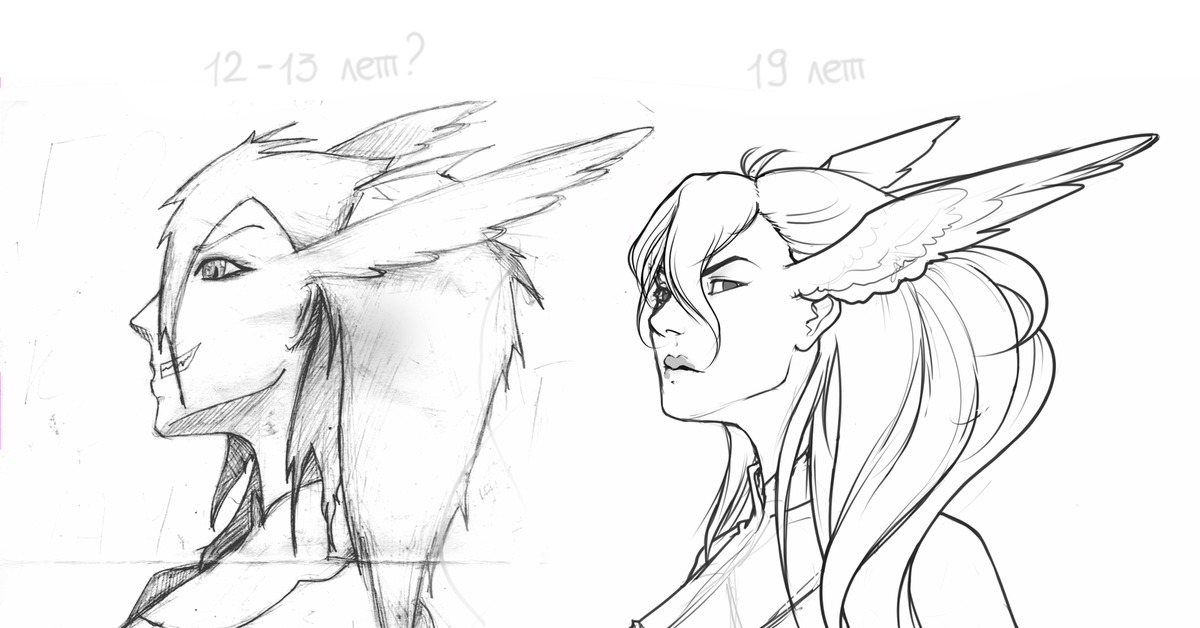 Выделите фигуры, размер которых вы хотите изменить. На вкладке Формат в группе Размер щелкните стрелки или введите новые размеры в поля Высота фигуры и Ширина фигуры.
Выделите фигуры, размер которых вы хотите изменить. На вкладке Формат в группе Размер щелкните стрелки или введите новые размеры в поля Высота фигуры и Ширина фигуры. Перед созданием потоковой диаграммы добавьте полотно. Для этого на вкладке Вставка в группе Иллюстрации нажмите кнопку Фигуры и выберите создать полотно. На вкладке Формат в группе Вставка фигур щелкните фигуру Flow Chart. В областиЛинии выберите соединители, такие как Кривая стрелка.
Перед созданием потоковой диаграммы добавьте полотно. Для этого на вкладке Вставка в группе Иллюстрации нажмите кнопку Фигуры и выберите создать полотно. На вкладке Формат в группе Вставка фигур щелкните фигуру Flow Chart. В областиЛинии выберите соединители, такие как Кривая стрелка.